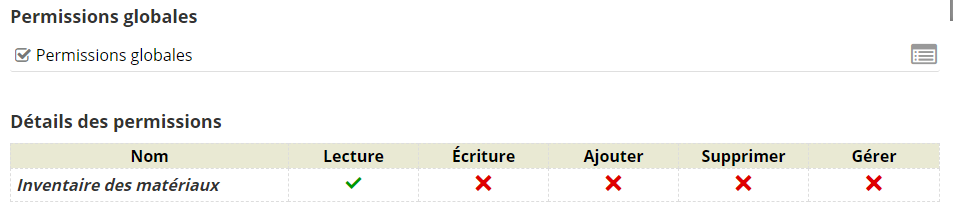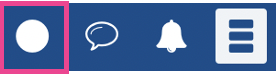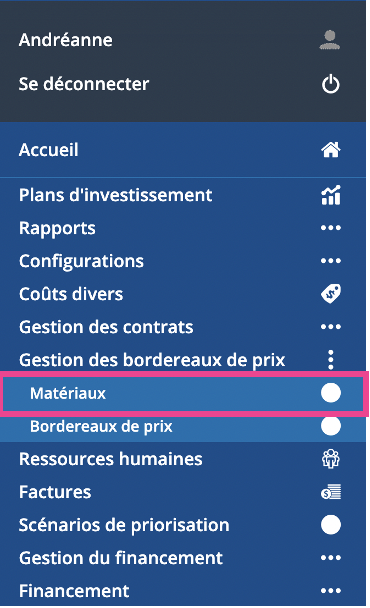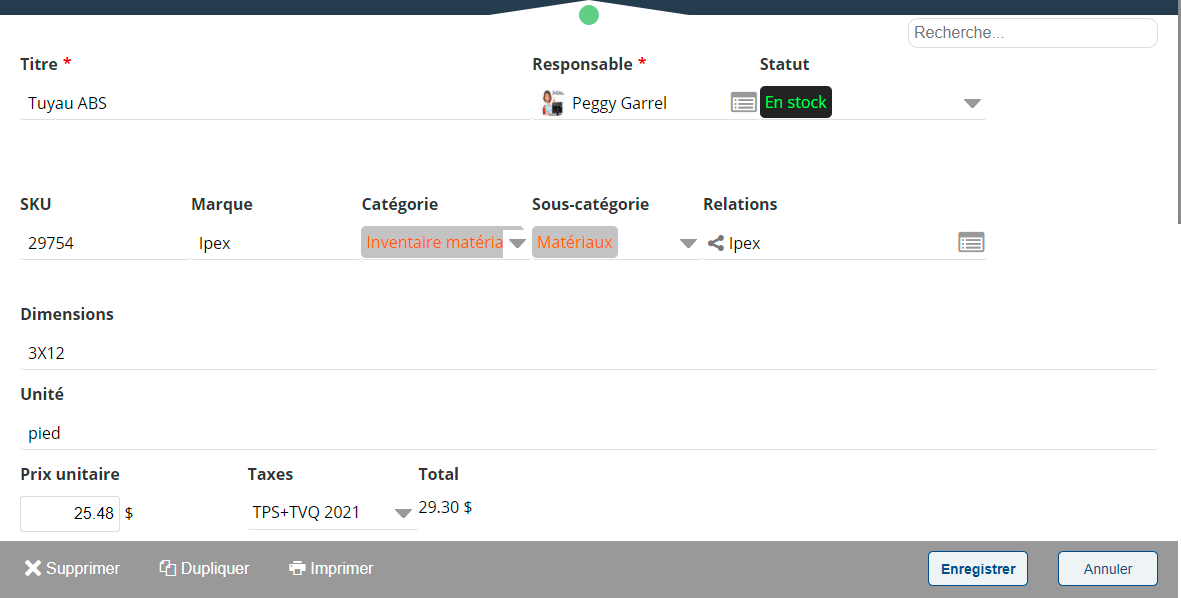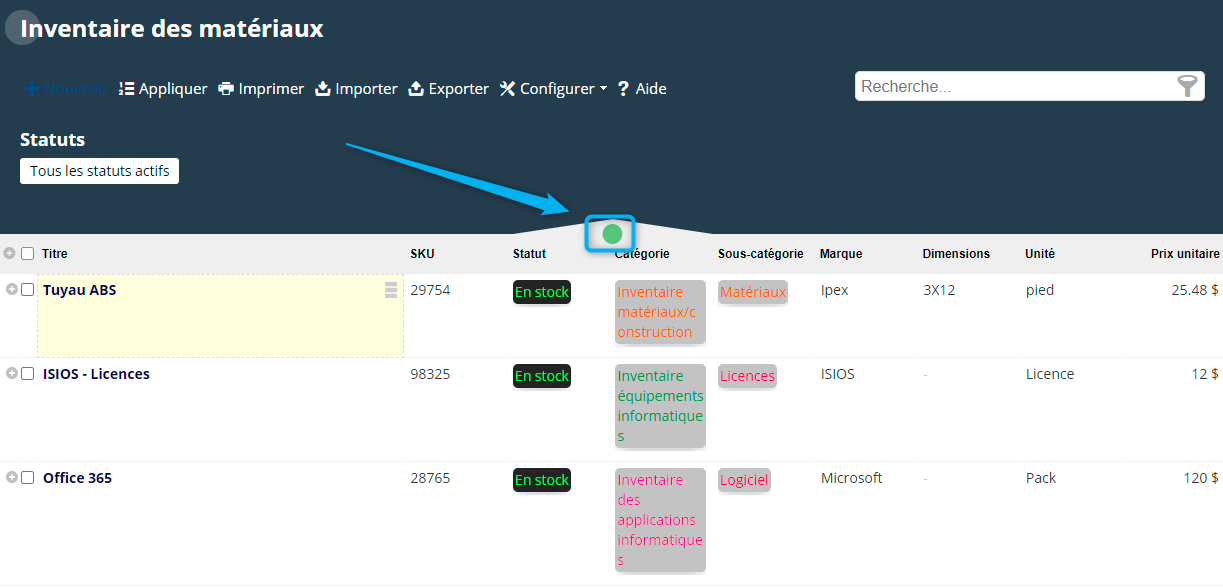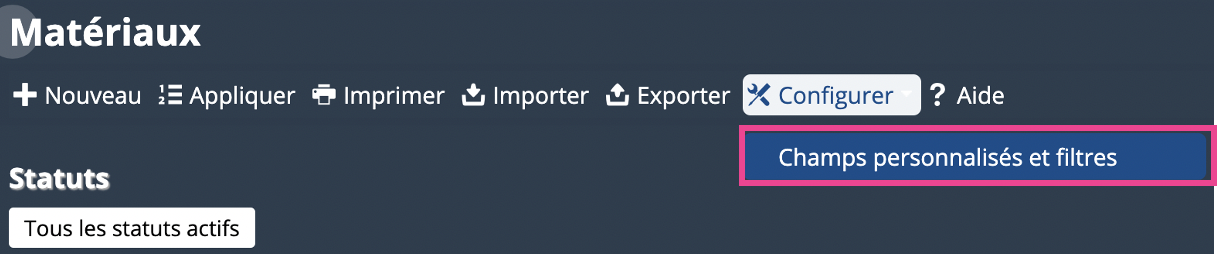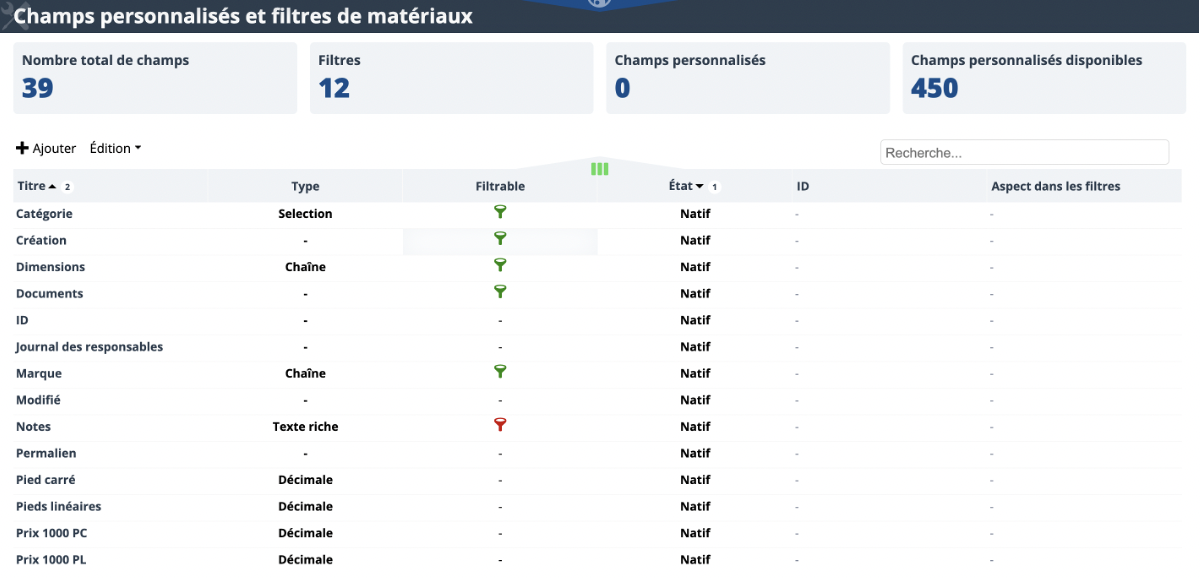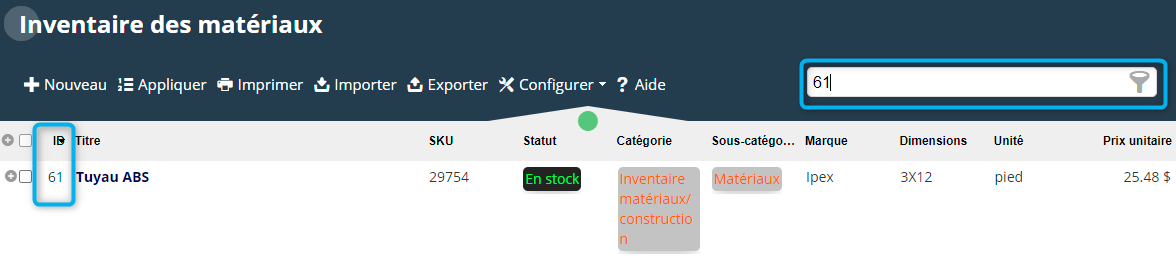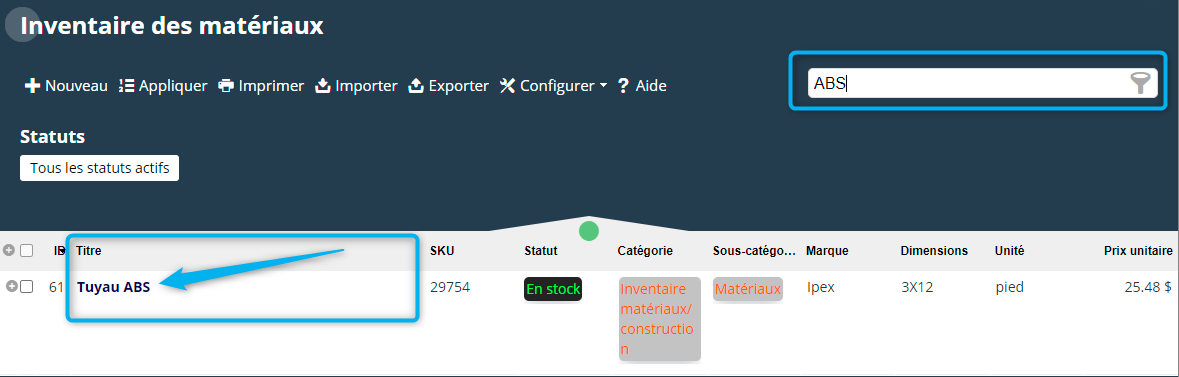Matériaux : Différence entre versions
(→Gérer les vues et les détails) |
(→Recherche avec filtres) |
||
| (12 révisions intermédiaires par le même utilisateur non affichées) | |||
| Ligne 14 : | Ligne 14 : | ||
| − | :* | + | :* Sélectionnez '''Lecture''' au niveau de la ligne '''Matériaux'''. |
| Ligne 20 : | Ligne 20 : | ||
| − | Pour l'outil des | + | Pour l'outil des '''matériaux''' vous devez choisir entre différents types de permissions : |
:;Permission de ''lecture'' | :;Permission de ''lecture'' | ||
| − | Cette permission permet de voir tous les | + | Cette permission permet de voir tous les '''matériaux''' dont vous '''êtes responsable'''. |
<br> | <br> | ||
:;Permission d' ''écriture'' | :;Permission d' ''écriture'' | ||
| − | Cette permission permet de modifier tous les | + | Cette permission permet de modifier tous les '''matériaux''' dont vous '''êtes responsable'''. |
<br> | <br> | ||
:;Permission d'''ajouter'' / ''supprimer'' | :;Permission d'''ajouter'' / ''supprimer'' | ||
| − | Cette permission permet d'ajouter | + | Cette permission permet d'ajouter ou de supprimer les '''matériaux''' dont vous '''êtes responsable'''. |
<br> | <br> | ||
| Ligne 44 : | Ligne 44 : | ||
<div class="note"> | <div class="note"> | ||
| − | Pour plus d'informations, consultez la section sur la [[Gestion des Permissions Globales]] | + | Pour plus d'informations, consultez la section sur la [[Gestion des Permissions Globales]]. |
</div> | </div> | ||
| − | La liste des | + | La liste des '''matériaux''' peut être accédée à partir des différents endroits suivants : |
| + | :* Barre d'outils | ||
| + | :* Menu corporatif | ||
| + | :* Menu Burger | ||
| + | :* Tableau de bord d'un projet | ||
| − | |||
| + | === Barre d'outils === | ||
| − | |||
| + | Vous pouvez accéder à la liste des '''Matériaux''' en tout temps en cliquant sur l'icône suivant : | ||
| − | Afin de vous permettre de documenter adéquatement les fiches des items de l'inventaire, ISIOS vous fournit un formulaire de saisie. Comme vous le savez peut-être, la plupart des listes d'ISIOS partagent les mêmes propriétés et fonctions de | + | |
| + | [[Image:Capture_d’écran,_le_2022-08-01_à_20.02.49.png|center|frame|Icône]] | ||
| + | |||
| + | |||
| + | {| class="wikitable" style='width: 100%;' | ||
| + | |- bgcolor='#fcf0de' | ||
| + | | [[Image:Bloc note.png|35px|<big>]] Pour plus d'informations concernant la personnalisation de votre barre d'outils, consultez la section [[Page d'accueil#Personnaliser l'interface|Personnaliser la barre d'outils]]. </big> | ||
| + | |} | ||
| + | |||
| + | === Menu corporatif === | ||
| + | |||
| + | |||
| + | Pour accéder à la liste des '''Matériaux''', cliquez sur le lien suivant dans le menu corporatif : | ||
| + | |||
| + | |||
| + | [[Image:Capture_d’écran,_le_2022-08-02_à_08.31.31.png|center|frame|Accès via le Menu corporatif]] | ||
| + | |||
| + | === Menu Burger === | ||
| + | |||
| + | |||
| + | Pour accéder à l'outil des '''Matériaux''' via le menu Burger, cliquez sur l'icône. [[Image:Capture_d’écran,_le_2022-07-14_à_08.30.38.png]] Puis, sélectionnez '''Matériaux'''. | ||
| + | |||
| + | |||
| + | [[Image:Capture_d’écran,_le_2022-08-02_à_08.31.31.png|center|frame|Accès à l'outil via le menu Burger]] | ||
| + | |||
| + | == Informations de base == | ||
| + | |||
| + | |||
| + | Afin de vous permettre de documenter adéquatement les fiches des items de l'inventaire, ISIOS vous fournit un formulaire de saisie. Comme vous le savez peut-être, la plupart des listes d'ISIOS partagent les mêmes propriétés et fonctions de base. Dans cette section, nous vous présenterons les spécificités de la liste des '''matériaux'''. | ||
| Ligne 93 : | Ligne 125 : | ||
{| class="wikitable" style='width: 100%;' | {| class="wikitable" style='width: 100%;' | ||
|- bgcolor='#fcf0de' | |- bgcolor='#fcf0de' | ||
| − | | [[Image:Bloc note.png|35px|<big>]] Il est possible de lier des ''Sous-catégories'' à des ''Catégories''. | + | | [[Image:Bloc note.png|35px|<big>]] Il est possible de lier des ''Sous-catégories'' à des ''Catégories''. Pour ce faire, référez-vous à la section [[Personnalisation_des_champs_cascades|Personnalisation des champs cascades]].</big> |
|} | |} | ||
:* '''Relation''' | :* '''Relation''' | ||
| − | : Permet d'associer une relation de type Fournisseur à l'item. | + | : Permet d'associer une relation de type '''Fournisseur''' à l'item. |
| Ligne 110 : | Ligne 142 : | ||
:* '''Prix unitaire, taxes et total''' | :* '''Prix unitaire, taxes et total''' | ||
| − | : Permet de renseigner un prix unitaire, un | + | : Permet de renseigner un prix unitaire, un scénario de taxe pour calculer le montant avec taxes de l'item. |
| − | == Interface de la liste | + | == Interface de la liste des matériaux == |
| − | L'outil | + | L'outil des matériaux est présenté sous forme de liste. Comme vous le savez peut-être, la plupart des listes d'ISIOS partagent les mêmes propriétés et fonctions de base. Dans cette section, nous vous présenterons les spécificités de la liste des matériaux : |
| Ligne 130 : | Ligne 162 : | ||
Pour plus de détails concernant la personnalisation d'une liste, référez-vous à la section [[Interface des listes|Personnaliser la vue des colonnes et des détails de la liste]]. | Pour plus de détails concernant la personnalisation d'une liste, référez-vous à la section [[Interface des listes|Personnaliser la vue des colonnes et des détails de la liste]]. | ||
</div> | </div> | ||
| + | |||
=== Statuts === | === Statuts === | ||
| − | Pour configurer les statuts de la liste | + | Pour configurer les statuts de la liste des matériaux, cliquez sur l'onglet '''Configurer''' : |
| − | [[Image: | + | [[Image:Capture_d’écran,_le_2022-08-02_à_09.01.26.png|center|frame|Accéder à la configuration]] |
| − | [[Image: | + | [[Image:Capture_d’écran,_le_2022-08-02_à_09.02.23.png|center|frame|Ajouter et personnaliser les statuts]] |
| Ligne 146 : | Ligne 179 : | ||
Pour plus de détails sur l'ajout ou la modification de statuts d'une liste, référez-vous à la section [[Personnaliser les champs#Gérer les statuts des champs fixés|Personnaliser les statuts et autres champs]]. | Pour plus de détails sur l'ajout ou la modification de statuts d'une liste, référez-vous à la section [[Personnaliser les champs#Gérer les statuts des champs fixés|Personnaliser les statuts et autres champs]]. | ||
</div> | </div> | ||
| − | |||
== Recherche == | == Recherche == | ||
| Ligne 160 : | Ligne 192 : | ||
| − | :: | + | :: Inscrivez seulement un numéro recherchera dans l'ID de l'item. |
| Ligne 166 : | Ligne 198 : | ||
| − | :: | + | :: Inscrivez un mot recherchera dans le titre de la rencontre. |
| Ligne 175 : | Ligne 207 : | ||
| − | La liste | + | La liste des matériaux possède des filtres spécifiques, pouvant être combinés afin de créer un effet d'entonnoir permettant ainsi de faire une recherche plus précise : |
| + | |||
| + | |||
| + | [[Image:Capture_d’écran,_le_2022-08-02_à_09.03.34.png|center|frame|Filtres]] | ||
| − | [[Image: | + | {| class="wikitable" style='width: 100%;' |
| + | |- bgcolor='#fcf0de' | ||
| + | | [[Image:Bloc note.png|35px|<big>]] Pour savoir comment utiliser les filtres, rendez-vous à la page [[Filtres]]</big> | ||
| + | |} | ||
| Ligne 189 : | Ligne 227 : | ||
{| class="wikitable" style='width: 100%;' | {| class="wikitable" style='width: 100%;' | ||
|- bgcolor='#f9fae1' | |- bgcolor='#f9fae1' | ||
| − | | [[Image:Ampoule.png|75px|<big>]]Pour ré-initialiser tous les filtres, | + | | [[Image:Ampoule.png|75px|<big>]]Pour ré-initialiser tous les filtres, faites un clic droit avec la souris sur l'icône du filtre</big> |
|} | |} | ||
Version actuelle datée du 2 août 2022 à 08:04
Un inventaire est un regroupement d'items mise à disposition afin d'établir des bordereaux de prix.
Sommaire
Accès à l'outil
Permissions requises
Pour pouvoir accéder à l'outil, la permission globale minimum suivante est requise.
- Sélectionnez Lecture au niveau de la ligne Matériaux.
Pour l'outil des matériaux vous devez choisir entre différents types de permissions :
- Permission de lecture
Cette permission permet de voir tous les matériaux dont vous êtes responsable.
- Permission d' écriture
Cette permission permet de modifier tous les matériaux dont vous êtes responsable.
- Permission d'ajouter / supprimer
Cette permission permet d'ajouter ou de supprimer les matériaux dont vous êtes responsable.
- Permission de Gérer
Cette permission regroupe tous les types de permissions précédentes et ne tient pas compte du fait que vous soyez responsable.
Pour plus d'informations, consultez la section sur la Gestion des Permissions Globales.
La liste des matériaux peut être accédée à partir des différents endroits suivants :
- Barre d'outils
- Menu corporatif
- Menu Burger
- Tableau de bord d'un projet
Barre d'outils
Vous pouvez accéder à la liste des Matériaux en tout temps en cliquant sur l'icône suivant :
Menu corporatif
Pour accéder à la liste des Matériaux, cliquez sur le lien suivant dans le menu corporatif :
Menu Burger
Pour accéder à l'outil des Matériaux via le menu Burger, cliquez sur l'icône. ![]() Puis, sélectionnez Matériaux.
Puis, sélectionnez Matériaux.
Informations de base
Afin de vous permettre de documenter adéquatement les fiches des items de l'inventaire, ISIOS vous fournit un formulaire de saisie. Comme vous le savez peut-être, la plupart des listes d'ISIOS partagent les mêmes propriétés et fonctions de base. Dans cette section, nous vous présenterons les spécificités de la liste des matériaux.
- Titre
- Renseignez le nom de l'item.
- Responsable
- Nom du responsable de l'item.
- Statut
- Les statuts d'un item sont des champs configurables, basés sur des états bien précis. Pour en savoir plus, référez-vous à la section Créer et/ou gérer les statuts.
- SKU
- Référence de l'item
- Marque
- Marque de l'item
- Catégorie
- La catégorie d'un item sont des champs configurables, basés sur des états bien précis. Pour en savoir plus, référez-vous à la section Créer et/ou gérer les statuts.
- Sous-catégorie
- Les sous-catégories d'un item apporte un niveau de classification supplémentaire à celui de la catégorie.
- Relation
- Permet d'associer une relation de type Fournisseur à l'item.
- Dimension
- Permet de renseigner une dimension pour l'item.
- Unité
- Permet de renseigner une unité pour l'item.
- Prix unitaire, taxes et total
- Permet de renseigner un prix unitaire, un scénario de taxe pour calculer le montant avec taxes de l'item.
Interface de la liste des matériaux
L'outil des matériaux est présenté sous forme de liste. Comme vous le savez peut-être, la plupart des listes d'ISIOS partagent les mêmes propriétés et fonctions de base. Dans cette section, nous vous présenterons les spécificités de la liste des matériaux :
Gérer les vues et les détails
Pour sélectionner une vue, cliquez sur l'icône ![]() et sélectionnez le modèle voulu :
et sélectionnez le modèle voulu :
Pour plus de détails concernant la personnalisation d'une liste, référez-vous à la section Personnaliser la vue des colonnes et des détails de la liste.
Statuts
Pour configurer les statuts de la liste des matériaux, cliquez sur l'onglet Configurer :
Pour plus de détails sur l'ajout ou la modification de statuts d'une liste, référez-vous à la section Personnaliser les statuts et autres champs.
Recherche
Recherche rapide
Afin de trouver rapidement un item parmi une liste exhaustive, un moteur de recherche est mis à votre disposition.
- Inscrivez seulement un numéro recherchera dans l'ID de l'item.
- Inscrivez un mot recherchera dans le titre de la rencontre.
Recherche avec filtres
La liste des matériaux possède des filtres spécifiques, pouvant être combinés afin de créer un effet d'entonnoir permettant ainsi de faire une recherche plus précise :
- Statuts : Filtrer par statuts.
- Catégorie : Filtrer par catégorie d'item.
- Création : Filtrer par date de création(d'ajout).
- Dimensions : Filtrer par dimensions.
 Pour ré-initialiser tous les filtres, faites un clic droit avec la souris sur l'icône du filtre Pour ré-initialiser tous les filtres, faites un clic droit avec la souris sur l'icône du filtre
|